OS: 177개의 글
우분투에서 해외ip ssh접속을 차단하기. 1. GEOIP DATABASE 설치 geoiplookup 명령어와 GeoIP country (free) database를 설치합니다. $ sudo apt-get install geoip-bin geoip-database 잘 설치 되었는지 다음과 같이 테스트를 해본다. $ geoiplookup 8.8.8.8 GeoIP Country Edition: US, United States 위와같이 US, United States 가 출력된다. 2. SHELL SCRIPT 작성 이 Shell Script는 접속자의 ip 주소를 GeoIP database와 비교하여 접속지역이 KR인지 유무에 따라 ALLOW와 DENY를 리턴해준다. 또한 이러한 메세지를 logger를 이용해..
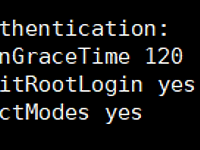 외부에서 root계정 사용하기(ssh이용하여 root계정연결)
외부에서 root계정 사용하기(ssh이용하여 root계정연결)
보안상의 이유로 SSH에서는 되도록 root 계정으로 접속하는 것을 활성화 시키기 보다는 "su" 명령어를 이용해서 일시적으로 최고 관리자 권한을 얻는 것을 추천. 전제조건 1. apt-get install openssh-server 2. sudo passwd root 로 root비밀번호 설정 전제조건이 끝나면 sudo vi /etc/ssh/sshd_config 접속 PermitRootLogin을 yes로 변경후 :wq sudo reboot후 putty or xshell 등 root로 접속확인 끝. 출처 : https://shutcoding.tistory.com/10?category=808306
우분투에서 시간을 수동으로 설정하는 방법은 아래와 같다. 1. 우분투 시간 동기화 해제 # timedatectl set-ntp 0 시간 동기화가 해제 되서 date 명령어를 통해 수동으로 시간 설정가능. 2. 우분투 시간 수동 설정 # date -s "2020-01-01 17:59:48" 다시 되돌릴 때 1. 우분투 시간 동기화 설정 # timedatectl set-ntp 1 을 통해 바로 해결 가능합니다. 출처 : https://shutcoding.tistory.com/43?category=808306
 Windows 10 바탕화면/윈도우 탐색기에서 자동 새로고침 안될때
Windows 10 바탕화면/윈도우 탐색기에서 자동 새로고침 안될때
방법 #1 - 레지스트리 key 추가 1. 레지스트리 편집기 (실행 > Regedit)를 실행 2. HKEY_LOCAL_MACHINE\SYSTEM\CurrentControlSet\Control\ 아래에 "Update" 키 생성(없을 경우) 3. HKEY_LOCAL_MACHINE\SYSTEM\CurrentControlSet\Control\Update\ 아래에 DWORD 값 생성 - 이름: updatemode - 값: 0 방법 #2 - 폴더 옵션 수정 1. 탐색기 상단 보기 메뉴클릭 > 옵션 메뉴 클릭하여, 폴더 옵션창 열기 2. 모든폴더표시 체크 방법 #3 - 폴더 옵션 수정 1. 바탕화면에서 마우스 오른쪽 클릭 > [개인설정] 클릭하여 설정 창 열기 2. [테마] 클릭 > "바탕화면 아이콘 설정" 클릭 ..
 [Linux] nohup을 이용한 백그라운드 작업
[Linux] nohup을 이용한 백그라운드 작업
들어가며: 우리가 ssh를 접속해서 무언가를 작업을 할때 세션이 타임아웃되서 실행중이던 작업이 종료될때가 있다. 그럼 정말 너무 화가 치밀어 오르며, 다시 접속을 한 뒤에 그전에 작업을 다시 실행한다. 그래서 ssh connection이 끊어져도 작업을 할 수 있는 방법을 찾아보니 nohup을 이용해서 하는 방법이 있다. nohup을 이용하면 결과적으로는 세션이 타임아웃이 되어도, 내가 실행한 작업은 백그라운드에서 계속 실행한다. nohup을 사용하는 방법은 아래와 같다. nohub 사용하기: $ nohup command 1>/dev/null 2>&1 & 위에서 사용하는 명령어에 대해서 이해를 하기 위해서는 아래 내용을 읽어보시기 바랍니다. I/O Redirection: bash와 다른 shell에서는 ..
 [Linux] Error: rpmdb open failed 해결방법
[Linux] Error: rpmdb open failed 해결방법
들어가며: 클라우데라에서 호스트를 추가한 뒤에, 배포하는데서 문제가 발생했다. 에러 내용은 아래와 같다. Error: rpmdb open failed 의 메시지가 뜨면서 설치가 되지 않았다. 문제를 살펴보니 yum을 실행할때 rpm의 db가 손상될 가능성이 있다고 해서 아래와 같이 해결하였다. 해결방법: 결과적으로 해결하는 방법은 기존 DB를 모두 지우고, 새로 생성을 하면 해결이 된다. $ sudo rm -f /var/lib/rpm/_db* $ sudo rpm -vv --rebuilddb 출처 : ourcstory.tistory.com/195?category=630687
 [Linux] 대량의 파일 옮기는 방법: Argument list too long의 문제 해결하는 방법
[Linux] 대량의 파일 옮기는 방법: Argument list too long의 문제 해결하는 방법
들어가며: 대량의 파일을 삭제하거나 이동할때, 아래와 같이 에러가 난다. 그 이유는 mv, rm, cp 등 많은 파일에 대해서 파일 개수 제한을 두고 있다. 그렇다면 어떻게 해야지 파일을 옮길 수 있을까. bash에서는 강력한 pipeline(|)이 있기 때문에 잘 활용하면, 간단한 코드도 한줄에 끝낼 수 있으니, 리눅스에서 개발하는 개발자들은 얼마나 커맨드를 아느냐에 따라 시간, 속도를 효율적으로 사용이 가능하다. $ mv * ../ 에러내용: /usr/bin/mv: Argument list too long 아래와 같이 사용하면 대량의 파일을 옮기거나 삭제가 가능하다. $ find . -type f | xargs -i mv "{}" ../ 출처 : ourcstory.tistory.com/194?cate..
들어가며 새로운 HDD, SSD 등 스토리지가 추가가 되면, 포맷을 하고 마운트를 하게 된다. 아래 내용은 추가된 스토리지 /dev/xvdb를 포맷하고, /mnt/data1에 마운트 하는 방법에 대해서 설명한다. 데이터를 다루는 작업을 한다면 필수. 포맷하기 $ sudo /sbin/mkfs.ext3 /dev/xvdb 마운트하기 $ sudo mkdir /mnt/data1 $ sudo mount /dev/xvdb /mnt/data1 출처 : ourcstory.tistory.com/172?category=630687
 [Linux] SSH key 생성 및 패스워드 없이 로그인하기
[Linux] SSH key 생성 및 패스워드 없이 로그인하기
들어가며 linux에서 ssh키를 이용해 서버에 접속하는 경우가 많습니다. 특히 분산처리할때는 ssh키를 등록해 놓고 처리를 해야지 패스워드 없이 작업을 원활하게 진행이 가능합니다. 그렇다면 ssh키를 등록한다는 말이 무엇을까요? ssh-key는 내가 너의 비밀번호를 이미 알고 있으니, 다음부터는 너한테 비밀번호 물어보지 않고 접속할께 알겠지? 라는 의미라고 생각하시면 됩니다. 등록하는 방법은 서버와 클라이언트로 나누어서 생각하면, 서버는 내가 ssh를 통해 접속하고자 하는 컴퓨터를 의미하고, 클라이언트는 서버에 접속하기 위한 컴퓨터라고 생각하시면 됩니다. 클라이언트에서 ssh키를 생성하고, 생성된 키를 서버에다가 등록해주면 끝입니다. 그럼 생성하고 등록하는 방법에 대해서 알아보도록 하겠습니다. ssh ..
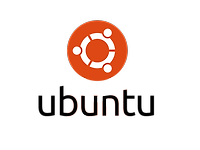 [Ubuntu] scp 사용법 - 서버간 데이터 전송하기 (file, directory)
[Ubuntu] scp 사용법 - 서버간 데이터 전송하기 (file, directory)
들어가며 서버에서 작업을 하다보면 나의 로컬에 있는 데이터를 서버로 전송하거나, 서버에 있는 데이터를 내 로컬로 전송을 해야 하는 경우가 있습니다. 그럴때는 Ubuntu에서 제공하는 기본 커맨드인 scp를 사용하시면 됩니다. scp는 Security CoPy의 약자로 보안이 보장된 복사라고 할 수 있습니다. 보안이 보장 되었다는 말은 무엇이냐, 우리가 ssh를 통해 서버에 접속을 하면 22번 포트가 open이 되어 있어야 합니다. scp는 ssh와 동일한 포트를 사용하여 SSL기반의 세션 보안 프로토콜을 사용하기 때문에 기존에 사용하던 FTP와 다르게 보안측면에서 뛰어납니다. $ scp @: source_path : 내가 복사하고자 하는 파일이 경로를 입력합니다. username : 사용자 계정 아이디를..